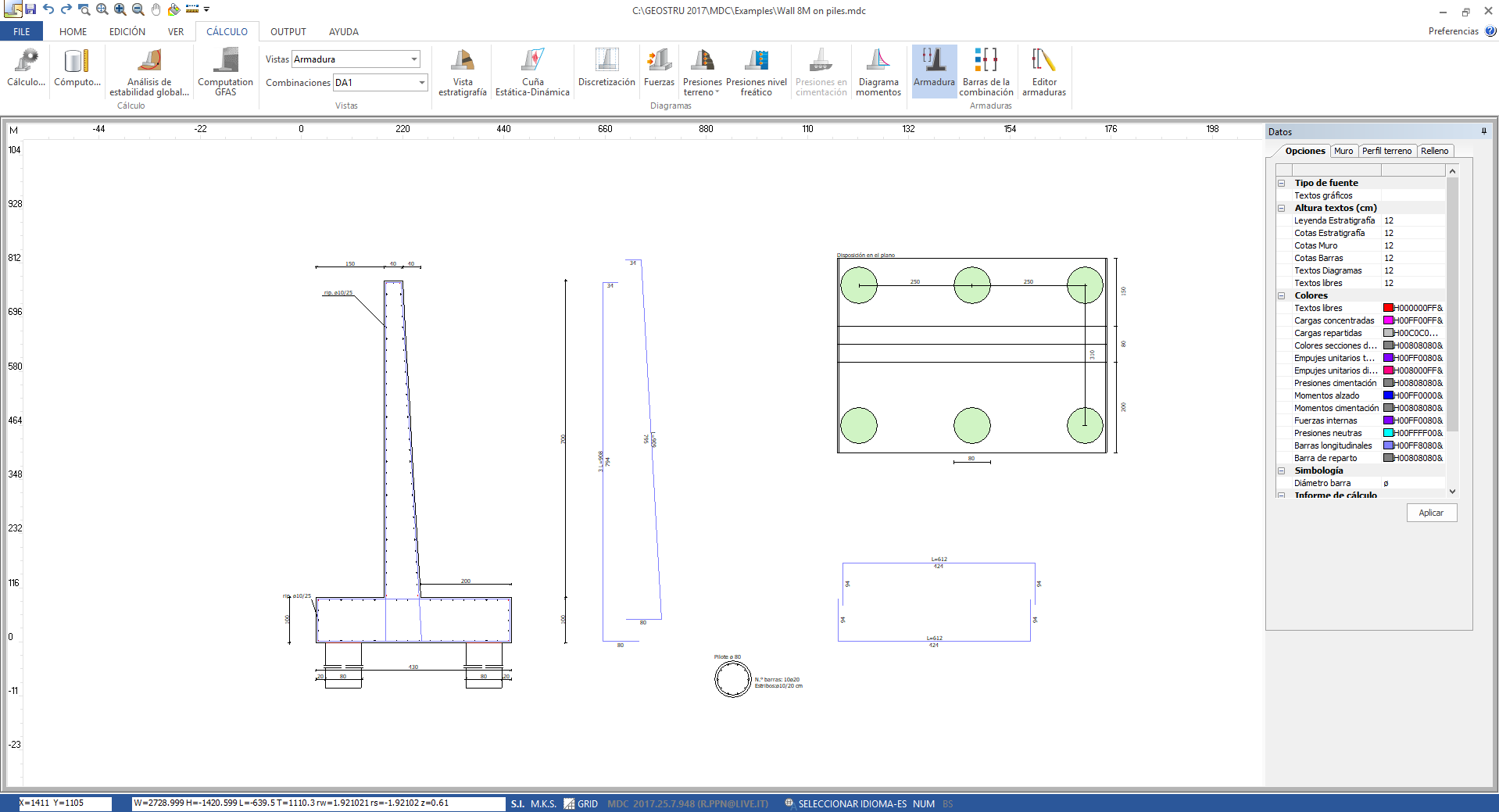
Armadura
Muestra el plano de despiece de las armaduras: la armadura es dada por la curva envolvente de las combinaciones de armaduras.
Barras de la combinación
Muestra la armadura correspondiente a cada combinación seleccionada. La combinación a visualizar se selecciona en la barra de herramientas.
Editor armaduras
Este comando muestra el Editor armaduras y permite al usuario modificar los resultados de armaduras que propone el programa y llevar a cabo la verificación, exceptuando la armadura de los pilotes.
Cómo seleccionar una barra
Para seleccionar una barra a modificar es necesario elegir el comando Seleccionar del panel lateral Editor Armaduras, colocarse en el área definida por el perfil del muro (área resaltada con el color de fondo del muro) y hacer clic sobre la barra: La barra seleccionada en el plano de despiece se puede solo desplazar, no modificar. Cuando la barra es editable, los vértices de la misma se resaltan con puntos colorados y en el panel Editor Armaduras aparecen todas las características de la misma: número, diámetro, largura del tramo y ángulo de inclinación. En esta fase es posible cambiar las características de la barra seleccionada en el panel lateral.
Bloquear (vincular)/Desbloquear (desvincular) una barra
Para impedir modificaciones accidentales en una barra, el programa cuenta con el comando Bloquear que se activa con el menú que aparece pulsando el lado derecho del mouse. El bloqueo de una barra impide realizar modificaciones en la misma. Para que la barra vuelva a ser editable, seleccionar el comando "Desbloquear todas" en el menú antes citado y que aparece pulsando el lado derecho del mouse. Éste comando desvincula todas las barras.
Modificar una barra
Modificaciones que permite el programa: cada barra se puede cortar (Cortar), perfilar, insertando uno o más vértices (Introducir vértice) o eliminar (Borrar). Todas las modificaciones a la barra se pueden activar con el menú que aparece pulsando el lado derecho del mouse y se deben siempre confirmar con el comando Aplicar de este mismo menú. Cada modificación se debe efectuar en el área definida por el perfil del muro. Una barra eliminada (Borrar) no se puede volver a insertar; solo se puede ejecutar el comando Deshacer.
Verificar las secciones de cálculo
Luego de haber modificado el plano de las barras se debe efectuar la verificación de la armadura modificada. Para tal operación es necesario elegir el comando "Verificar secciones" en la barra de las herramientas visualizada: la ventana de diálogo que aparece muestra los resultados de la armadura para las diferentes partes del muro (alzado, puntera, talón, tacón) antes de las modificaciones. Para proponer la nueva armadura modificada es necesario pulsar el botón Barras del cálculo en la misma ventana: ejecutando este comando se actualizan las armaduras con las modificaciones realizadas por el usuario.
Finalmente, presionando el pulsante Verificación Secciones se lleva a cabo la verificación de las secciones con las nuevas armaduras. Si no aparece ningún mensaje, entonces la verificación puede retenerse satisfactoria de acuerdo las decisiones tomadas por el usuario. La armadura modificada aparece en el informe de cálculo junto con las verificaciones.
Nota: En el alzado, para un mismo lado (trasdós o intradós) se puede utilizar solo un tipo de diámetro.
© Geostru